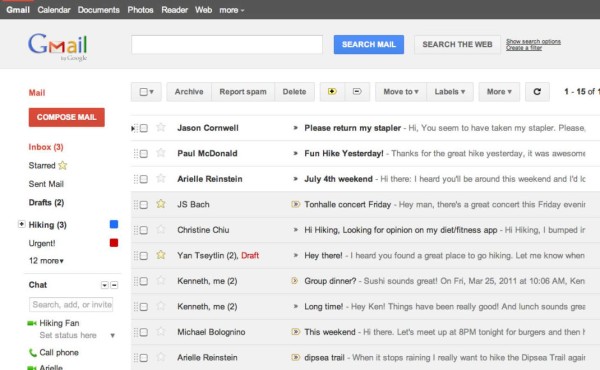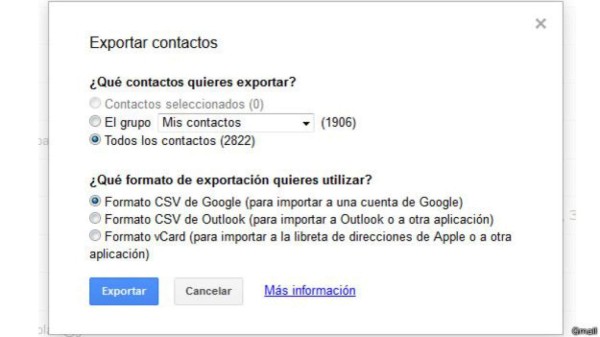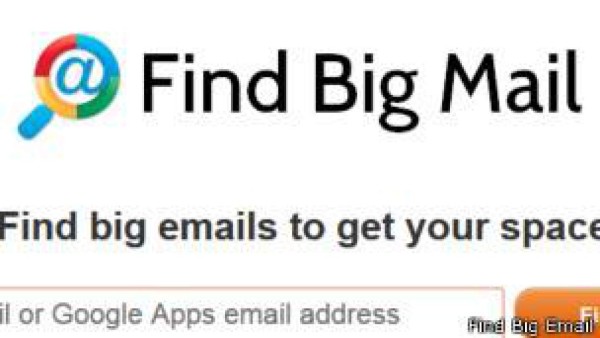Con sus casi 500 millones de usuarios, Gmail es un mundo. Para algunos es suficiente lo básico. Para otros, instalar aplicaciones o configuraciones para ir más allá es muy complicado.
Cierra sesiones
que dejaste abiertas
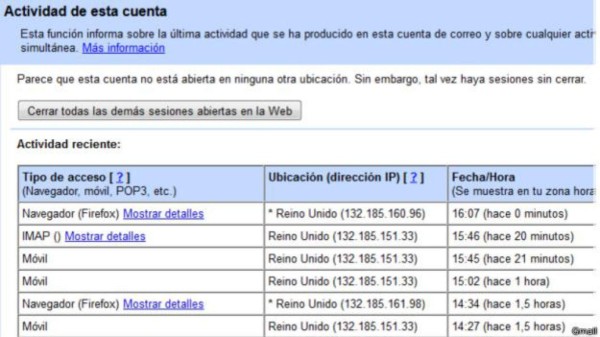
En la bandeja de entrada, ve hacia abajo.
En letra pequeña en la parte inferior de la página a la derecha dice 'información detallada'. Haz clic en el vínculo y verás toda la actividad de la cuenta, con hora, fecha y lugar. Ahí podrás cerrar la sesión en cualquiera de los dispositivos.
Responde los
correos en masa
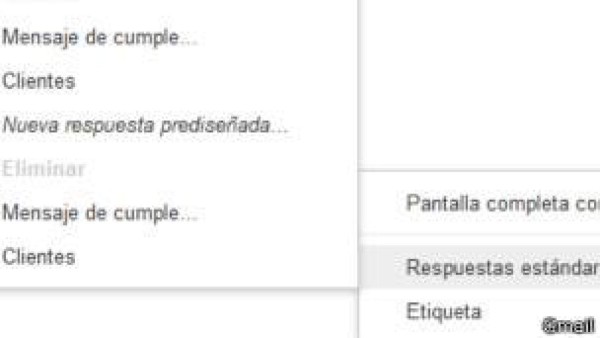
Respuesta estándar de Gmail Así contestas varios mails con el mismo mensaje.
Para enviar el mismo mensaje a muchas personas con solo un click, hay que activarlo en Google Labs, una sección en las Configuraciones donde puedes activar las aplicaciones que Google aún está probando.
Después, escribes ese mensaje que repetirás varias veces y lo guardas: al lado de la basura, a la derecha, se abre una fila de opciones. En 'Respuestas estándar' lo puedes grabar, borrar y, en efecto, replicar.
Cancela
un envío
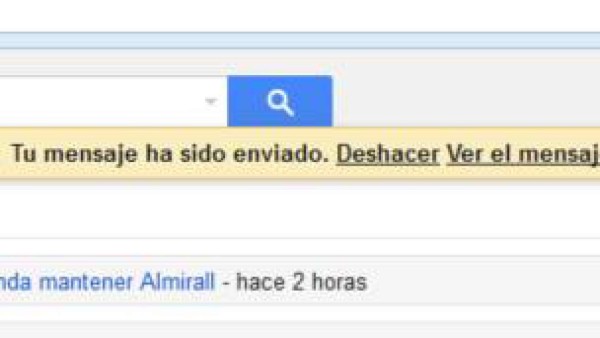
Sí, hasta se inventaron esto: poder deshacer un envío. Solo que hay ir a Google Labs y activarlo.Aunque -ojo- solo tienes unos segundos para hacerlo. Si te sales de la página después de haberlo enviado, ya no puedes deshacer el envío.
Envía mensajes
de voz
Hay, también, que activarlo en el Labs. Y tener una cuenta en Google Voice, un servicio telefónico gratis de Google. Pero al activar esto puedes mandar a reproducir los mensajes de Google Voice en tu computadora.
Visibiliza cuántos
correos sin leer tienes
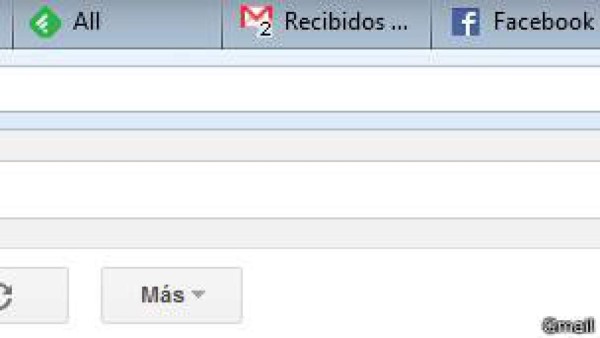
En el Labs puedes activar esta bonita y mucho más visible forma de enterarte cuántos mail tienes sin leer en la Bandeja de entrada.
Esto, claro, es para la gente que tiene muchas pestañas abiertas.
Haz búsquedas
avanzadas
Gmail tiene dos palabras, 'from:' (de) y 'subject:' (asunto), que permiten buscar mensajes de ciertas personas sobre tópicos, o sujetos, determinados.
Evita que te llegue
correo a través de
Google+
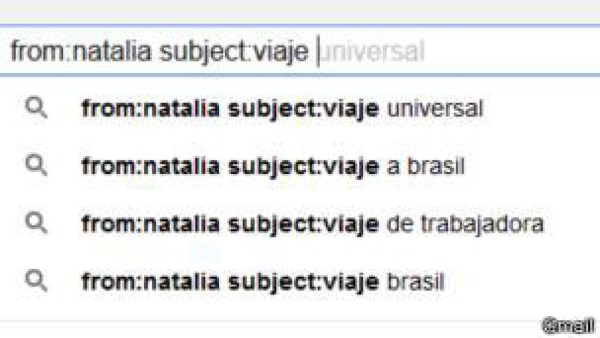
Todo el que tiene Gmail, tiene Google +, la red social de Google. Como parte de esto, uno puede escribirle a una persona a través de Google + sin saber su dirección de correo electrónico.
Sin embargo, esto se puede desactivar, en la sección general de Configuraciones. Solo hay que responder 'nadie' a la pregunta de '¿Quién puede enviarte correo electrónico a través de tu perfil de Google+?'.
Exporta
tu correo
Gmail tiene muchas funciones: contactos, calendario y, claro, correo electrónico.
Silencia una
conversación
¿Sabes esos correos en los que participa una cantidad enorme de gente y, cuando estás ocupado, se pueden volver exasperantes? Hay una solución para eso: silenciar una conversación sin borrarla.
Solo entra en el menú de 'Más' cuando estás dentro de las conversaciones y selecciona 'Silenciar'.
Encuentra y borra los mensajes más grandes
La página www.findbigmail.com te ayuda a encontrar los correos que más espacio ocupan en tu Bandeja para que los puedas borrar.
Si tienes la mala suerte de extraviar o de que te roben tu teléfono, con estos pasos puedes borrar la información para que nadie haga mal uso de ella.
Para iOS:
- Habilita la función Buscar mi iPhone con esta ruta: Ajustes> iCloud> Habilitar Buscar mi iPhone.
- Entra a https://www.icloud.com, ingresa la contraseña de tu ID de Apple y selecciona Buscar.
- La aplicación mostrará en un mapa la última ubicación de tu teléfono cuando se conectó a internet.
- Borra la información de forma remota en ese iPhone o iPad.
- Restaura tu respaldo en el dispositivo nuevo conectándolo a iTunes con tu cuenta.
Para Android:
- Activa la función Administración del dispositivo. Sigue esta ruta: Configuración> Seguridad> Habilita Administrador del dispositivo Android.
- Ingresa a www.google.com/android/devicemanager con tu cuenta de Gmail y haz clic en la opción Borrar.
- Almacena tus contactos, calendarios y archivos en Google Drive, previamente, para descargarlos con tu cuenta de Google al nuevo dispositivo.